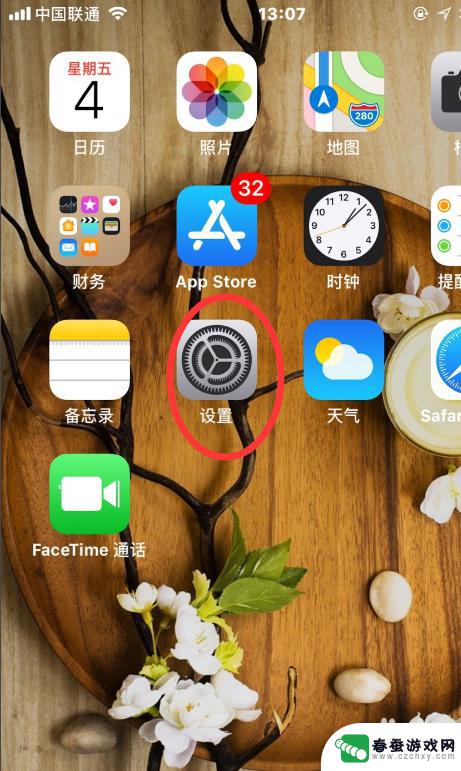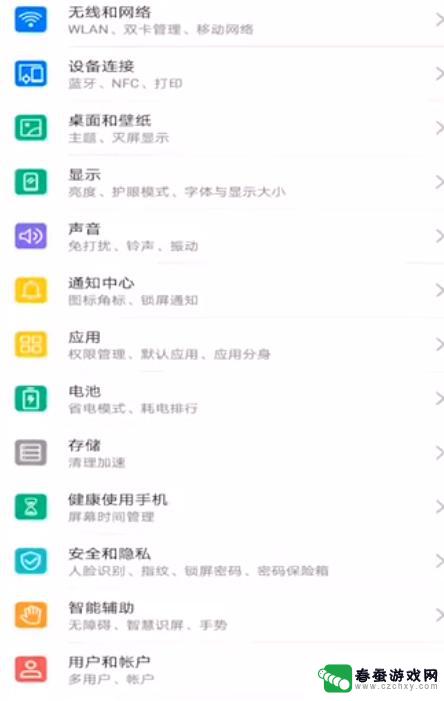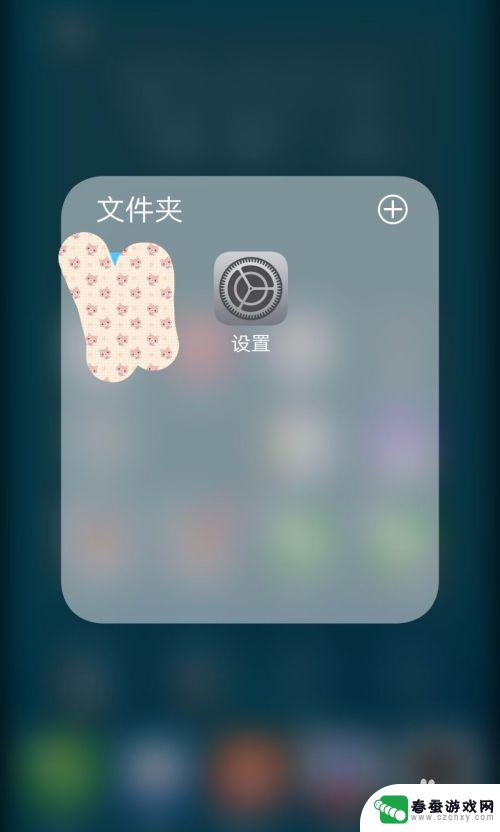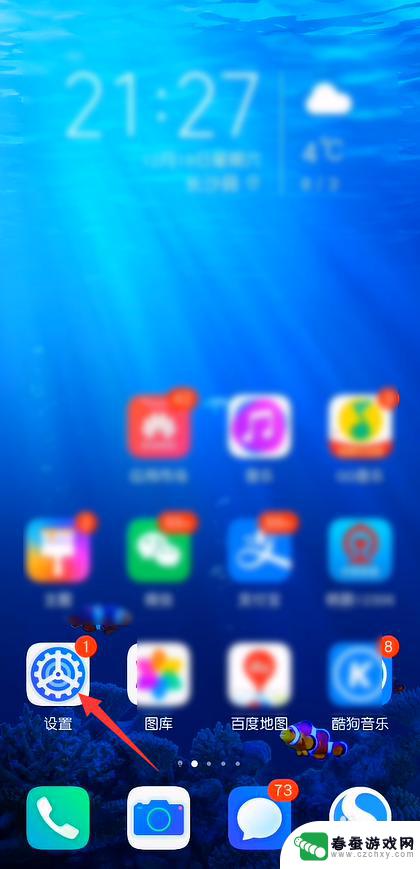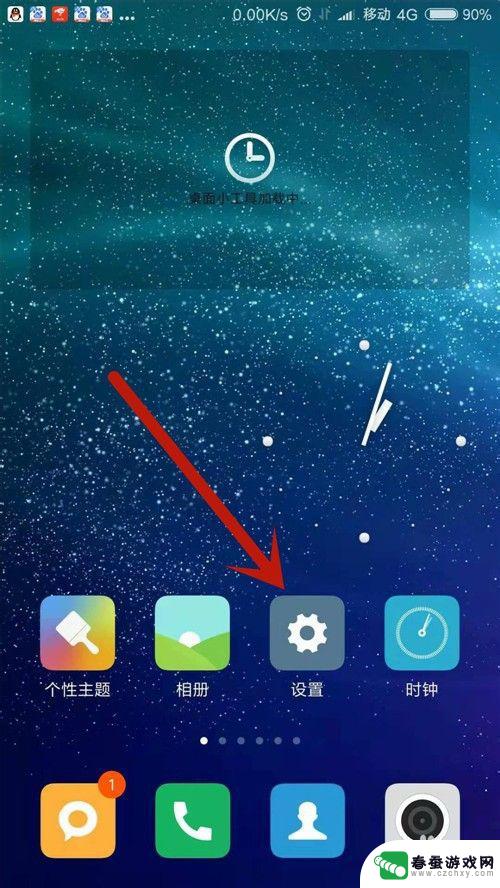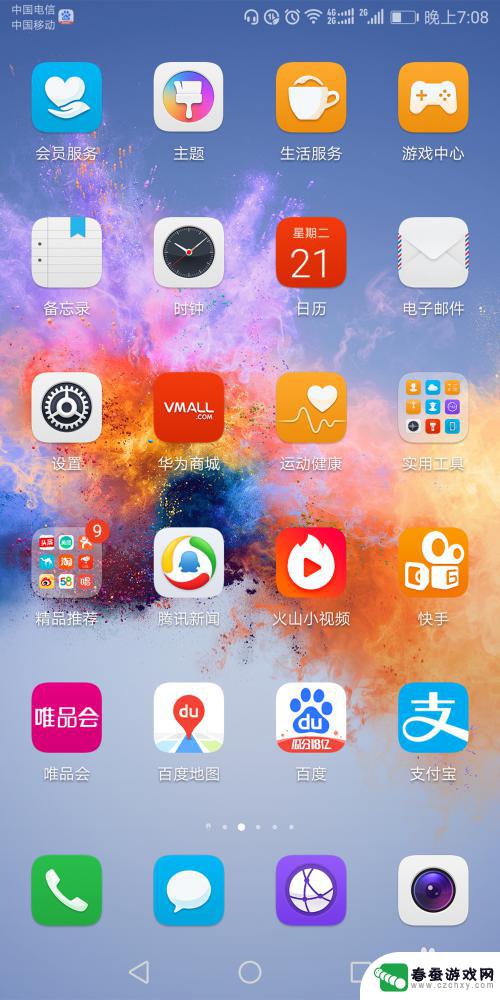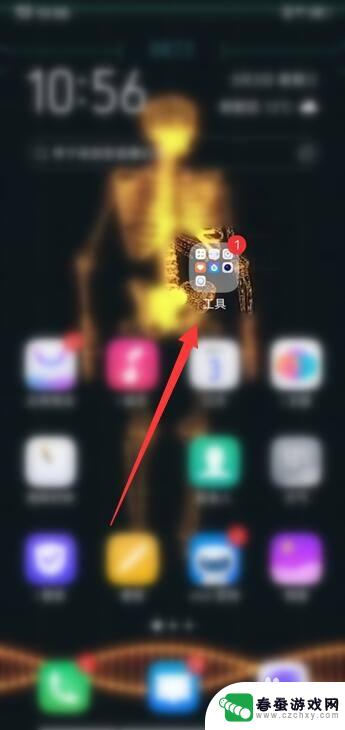手机开机怎么设置密码锁 安卓手机开机密码设置教程
时间:2024-01-23来源:春蚕游戏网
在当今社会,手机已经成为我们生活中不可或缺的一部分,我们几乎离不开它们,为了保护我们的个人信息和隐私,设置手机开机密码锁是至关重要的一步。特别是对于安卓手机用户来说,了解如何设置开机密码锁是非常重要的,因为这将有效地保护我们的手机安全。在本文中我们将向大家介绍如何设置安卓手机的开机密码锁,让我们的手机更加安全可靠。
安卓手机开机密码设置教程
具体方法:
1.打开安卓系统的手机,在系统功能菜单中点击【设置】。
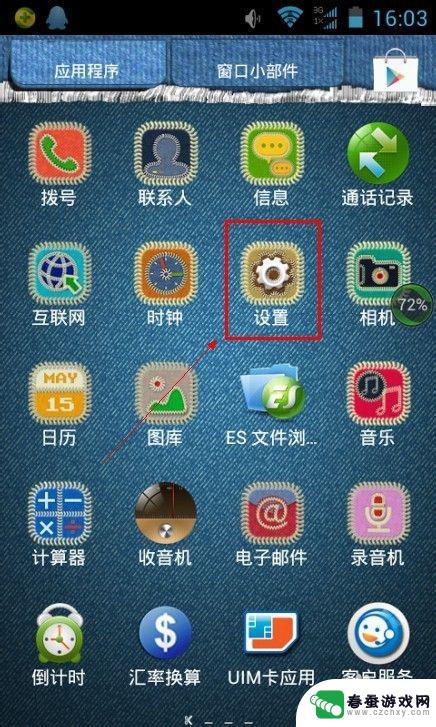
2.进入设置,我们往下看,找到【安全】的选项。
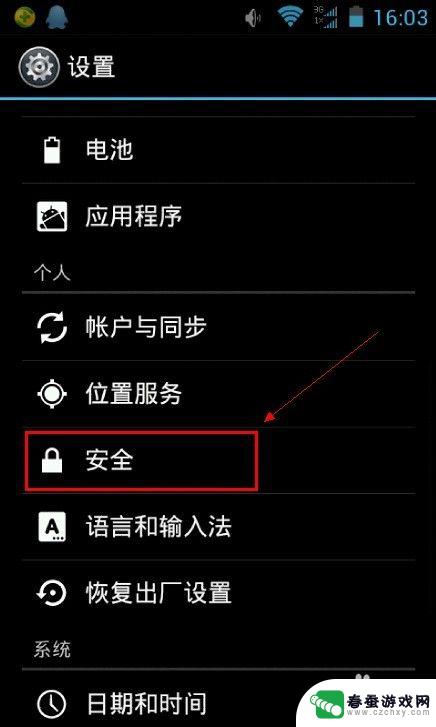
3.在安全功能中,我们点击进入【屏幕锁定】。
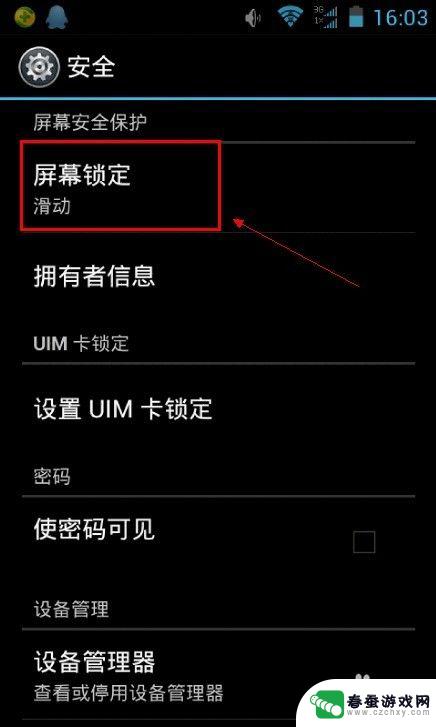
4.在这里我们就可以设置相应的密码了,我们点击上面的【密码】按钮。
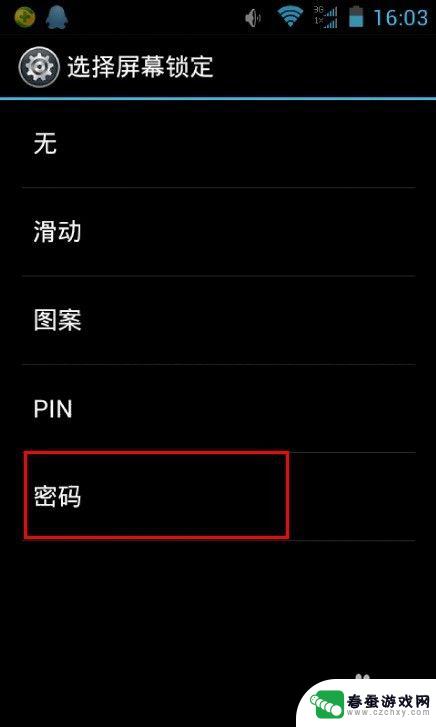
5.这时我们便可输入密码,一般密码不能全部是数字。但是可以全部是英文,自定义设置即可。填写好密码按继续,需要再次填写一次然后【确认】。
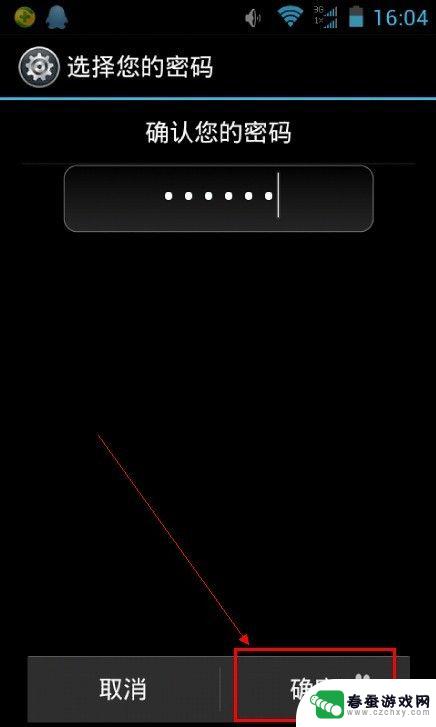
6.这时开机后就需要密码才能登陆了,要记住密码哦。
7.其次我们还可以用图案的方式去锁手机,在设置密码的这里选择【图案】。
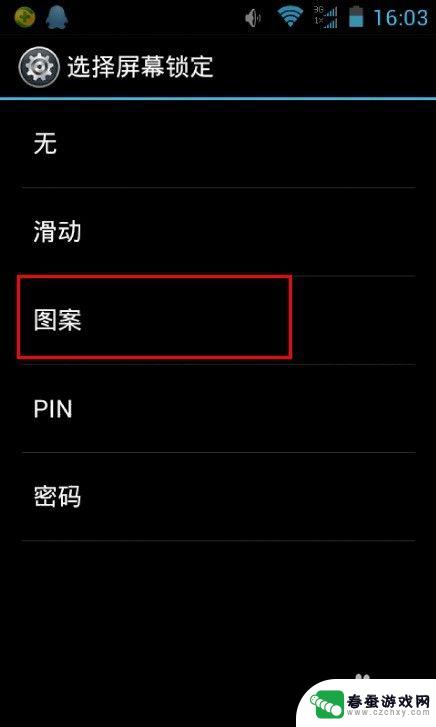
8.在图案里,我们根据上面画出一条线。这条线就是我们开机后需要对应画得一条线。这里也需要我们重复两次,最后按【确认】即可。
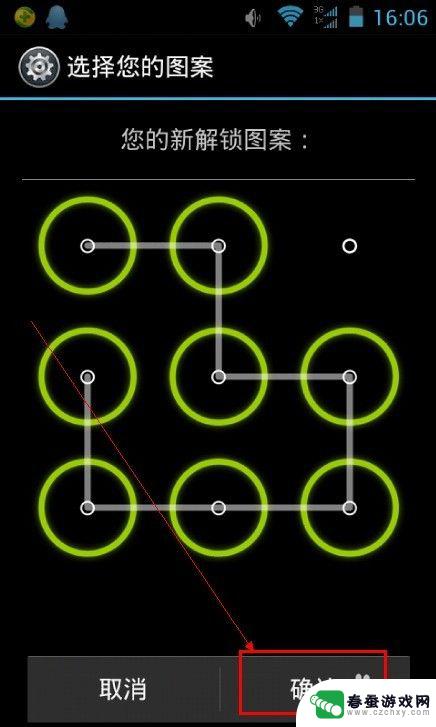
9.本教程到此结束,你会设置了吗?如有什么疑问可以留言,我会第一时间回复。
如果觉得本篇经验对您有帮助,别忘了给一个赞哦~~
以上就是手机开机设置密码锁的全部内容,如果你遇到相同问题,可以参考本文中介绍的步骤进行修复,希望对大家有所帮助。